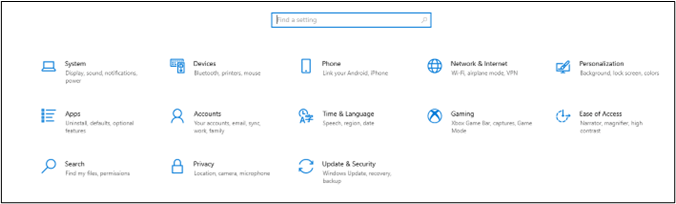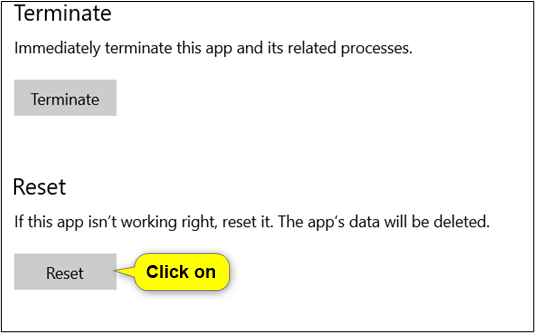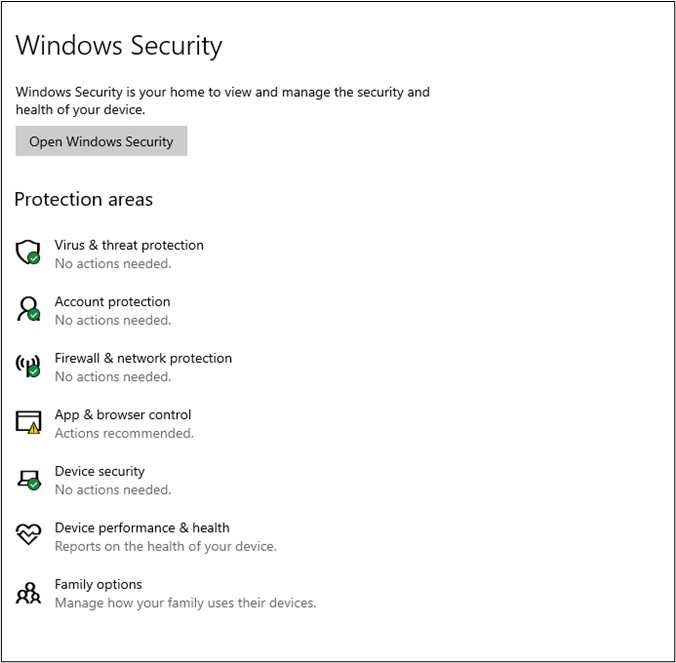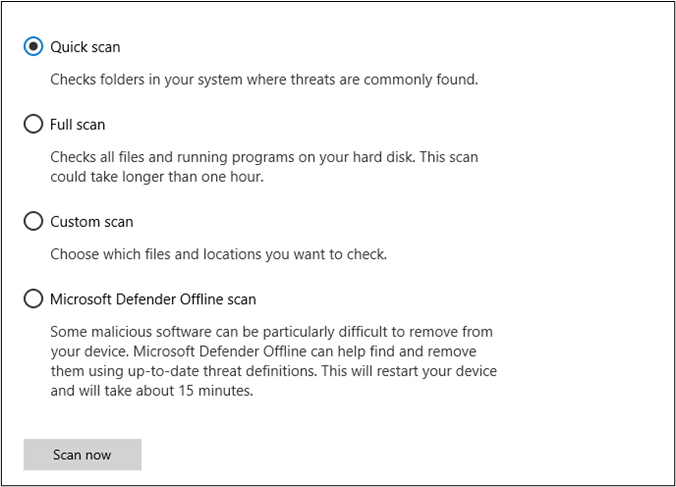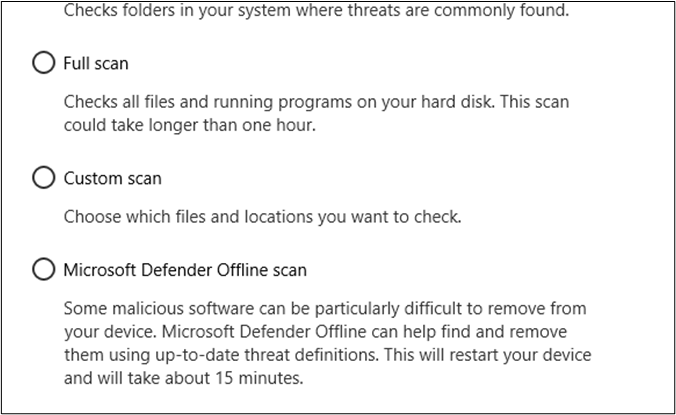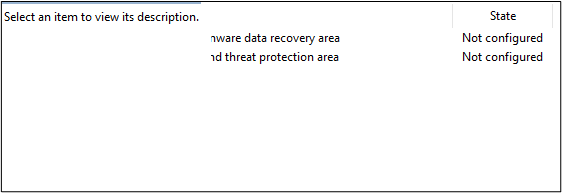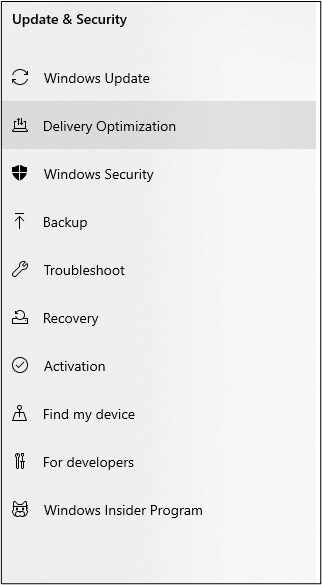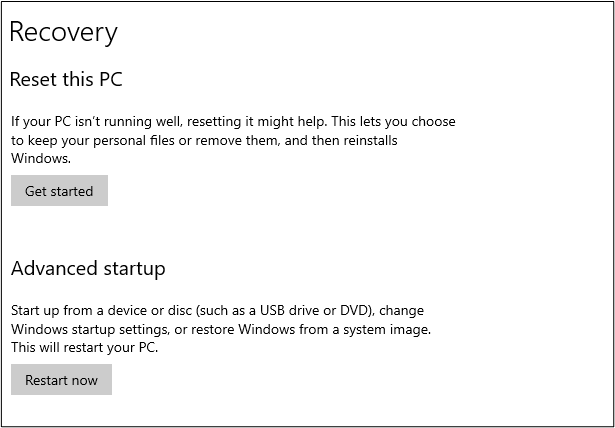Belangrijkste leerpunten
- #️⃣Virus- en bedreigingsbescherming werkt niet, dit wordt veroorzaakt door conflicten tussen antivirusprogramma's van derden en ingebouwde programma's of instellingen.
- #️⃣In de volgende inhoud worden twaalf oplossingen gegeven om het probleem effectief op te lossen.
- #️⃣Het maken van een back-up van uw computer is noodzakelijk om extra bescherming voor uw apparaat toe te voegen in geval van hardwarestoring of verkeerde bediening.
Het valt niet te ontkennen dat Windows voldoende beveiligingscontroles biedt om zijn gebruikers veilig te houden. Een goede aanpak in dit opzicht is de beschikbaarheid van ingebouwde opties voor bescherming tegen virussen en bedreigingen . Deze functie kan u beschermen tegen schadelijke aanvallen op uw systeem.
Er is echter gezien dat veel gebruikers problemen ondervinden met deze optie. Het meest voorkomende probleem is dat de virus- en bedreigingsbescherming van Windows 11 niet werkt . Heeft u met deze situatie te maken gehad en bent u op zoek naar een oplossing? Lees deze handleiding, want we zullen enkele effectieve tips bespreken om dit probleem op te lossen.
![Windows 11-virus- en bedreigingsbescherming werken niet]()
12 oplossingen – Virus en bescherming werken niet op Windows
Elke gebruiker probeert verschillende methoden om de problemen met de virus- en bedreigingsbescherming van Windows 11 op te lossen. Maar sommige daarvan verspillen gewoon je tijd. We hebben dus de methoden gevonden die voor anderen werken om u tijd te besparen.
1. Update Windows
De eerste methode die u moet proberen is het updaten van Windows, omdat het een probleem kan zijn om dit probleem te veroorzaken met de voorziening voor detectie van bedreigingen. U kunt deze stappen volgen om deze taak te voltooien.
Stap 1. Ga naar Instellingen en open het gedeelte Update en beveiliging .
![updaten en beveiliging]()
Stap 2. Zoek naar Windows Update en tik op de optie Controleren op updates .
![controleer op updates]()
Uw systeem controleert op beschikbare updates en installeert deze in uw systeem. Probeer deze optie te gebruiken om te controleren of het probleem is opgelost.
2. Reset de Windows-beveiligingsservice
Het is mogelijk dat u enkele wijzigingen heeft aangebracht in de Windows-beveiligingsapp waardoor de functie moeilijk werkt. Volg dus deze stappen om de instellingen van Windows-beveiliging opnieuw in te stellen.
Stap 1. Ga naar Instellingen en zoek naar Geïnstalleerde apps . Zoek Windows-beveiliging in de lijst en klik er met de rechtermuisknop op.
Stap 2. Kies App-instellingen en klik op de knop Reset .
![Klik op]()
Alle instellingen die u in deze toepassing hebt gemaakt, worden gereset.
3. Controleer en start de Windows-beveiligingsinstellingen opnieuw
Een andere manier om dit probleem op te lossen is het opnieuw opstarten van de Windows-beveiligingsinstellingen. U kunt dit doen door deze stappen te volgen.
Stap 1. Zoek naar Services in de Windows-zoekbalk en open de app.
Stap 2. Zoek naar Windows Security Service en start deze.
Stap 3. Als het al is gestart, schakelt u het uit en start u het opnieuw.
Deze stappen kunnen u helpen het probleem te verhelpen en dit virusdetectieprobleem op te lossen.
4. Gebruik Windows Security Offline Scan
Als niets voor u heeft gewerkt met betrekking tot de Windows 11-virus- en bedreigingsbescherming die niet werkt, kunt u voor deze optie kiezen. Probeer de offline scanoptie te gebruiken die beschikbaar is in uw systeem.
Stap 1. Ga naar Windows Beveiliging via de instellingen van uw apparaat.
Stap 2. Open Virus- en bedreigingsbeveiliging en klik op Scanopties.
![ramen beveiliging]()
Stap 3. Kies Microsoft Defender Offline Scan en klik op de knop Nu scannen .
![snelle scan]()
Deel dit bericht als je vindt dat het nuttig is:
5. Schakel antivirusprogramma's van derden uit
Het is mogelijk dat bepaalde antivirussoftware van derden conflicteert met de ingebouwde virusbeveiligingsfunctie. U moet dus proberen het uit te schakelen / te verwijderen om dit probleem op te lossen.
Stap 1. Ga naar Instellingen en open het gedeelte Apps .
Stap 2. Zoek naar het betreffende antivirusprogramma en klik erop.
Stap 3. Tik op de knop Verwijderen om verder te gaan met de oplossing.
6. Voer een volledige systeemscan uit
U kunt ook een volledige systeemscan uitvoeren om het probleem te vinden en op te lossen. Het kan ervoor zorgen dat de virus- en bedreigingsbescherming van uw systeem weer werkt.
Stap 1. Ga naar Windows-beveiliging en open Virus- en bedreigingsbeveiliging .
Stap 2. Klik op Scanopties onder de optie Huidige bedreigingen .
![scan opties]()
Stap 3. Tik op Volledige scan en klik vervolgens op de knop Nu scannen .
7. Wijzig de groepsbeleidsinstellingen
Door de groepsbeleidsinstelling te wijzigen, kunt u dit probleem ook oplossen. Volg dus deze stappen om deze controle uit te voeren en kijk of het probleem is opgelost.
Stap 1. Tik op Windows + R en typ gpedit.msc in het dialoogvenster.
![gpedit]()
Stap 2. Volg dit pad: Computerconfiguratie > Beheersjablonen > Windows-componenten > Windows-beveiliging > Virus- en bedreigingsbeveiliging
Stap 3. Zorg ervoor dat deze is ingesteld als Niet geconfigureerd . Als dit niet het geval is, wijzigt u deze instelling.
![Selecteer een item]()
Sluit nu Windows en probeer deze functie opnieuw te gebruiken. Het is mogelijk dat uw probleem is opgelost.
8. Reset uw computer
Soms kunnen wijzigingen in één applicatie de verwerking van virus- en bedreigingsbeveiligingsfuncties beïnvloeden. U kunt ook proberen uw computer opnieuw in te stellen om het probleem op te lossen.
Stap 1. Ga naar Instellingen en kies vervolgens Updates en beveiliging .
Stap 2. Klik op Herstel en vervolgens op Reset deze pc .
![herstel]()
Stap 3. Tik op Aan de slag en volg de instructies op het scherm om het te voltooien.
![begin]()
9. Voer de Windows-beveiligingsprobleemoplosser uit
U kunt de probleemoplosser ook uitvoeren door deze stappen te volgen.
Stap 1. Ga naar Instellingen en kies Update & Beveiliging .
Stap 2. Klik op de optie Probleemoplosser om deze taak te voltooien.
10. Voer SFC en DISM uit
U kunt ook systeembestandscontrole en DISM uitvoeren om dit probleem op te lossen.
Stap 1. Druk op Windows + R om het dialoogvenster te openen.
Stap 2. Typ sfc /scannow na de tweede regel in het vak.
Stap 3. Zodra een nieuw venster is geopend, typt u DISM.exe /Online /Cleanup-Image /Restorehealth en typt u
Het duurt enkele minuten om de scan te voltooien. Wanneer dit klaar is, start u uw systeem opnieuw op om te controleren of het probleem is opgelost.
11. Controleer uw datum- en tijdinstellingen
Een andere oplossing die kan worden toegepast, is het controleren van de datum en tijd van uw apparaat. U moet het zo instellen dat het systeem soepel werkt, omdat het niet werkt als de tijd en datum niet nauwkeurig zijn.
12. Zoek hulp bij Microsoft-ondersteuning
Als niets voor u heeft gewerkt, is het raadzaam contact op te nemen met Microsoft-ondersteuning en hen om een oplossing te vragen. Zij zullen u zeker door het probleem en de bijbehorende oplossing leiden. Op uw beurt kunt u het probleem oplossen.
Pro-tip: een betere manier om uw computer tegen alle aspecten te beschermen
Als u een antivirusprogramma op uw pc installeert, kunt u veel problemen voorkomen die door malware worden veroorzaakt. Ongetwijfeld kan uw computer te maken krijgen met technische problemen, zoals een defecte harde schijf. Om uw bestanden veilig te houden, kiest u voor effectieve software zoals EaseUS Todo Backup Free . Het is de beste software die op internet beschikbaar is, met geavanceerde opties voor het maken van back-ups van gegevens.
Hiermee kunt u de gegevensback-up plannen en uw bestanden in de cloudopslag bewaren . Het is op zijn beurt mogelijk om uw gegevens terug te krijgen, zelfs als er een fout in uw systeem is opgetreden. Daarnaast kunt u meerdere geavanceerde opties in deze software ervaren.
We raden u aan deze software te downloaden en uzelf te beschermen tegen gegevensverlies.
[Oorzaken] Waarom werken Windows Virus & Bescherming niet?
Er kunnen meerdere redenen achter dit probleem zitten. Enkele veel voorkomende problemen zijn echter conflicten tussen antivirusprogramma's van derden en ingebouwde programma's. Daarnaast is het mogelijk dat sommige instellingen deze fout in uw systeem veroorzaken.
Afsluiten
In deze blog hebben we besproken hoe u problemen met de bescherming tegen virussen en bedreigingen in Windows 11 kunt oplossen. We hopen dat u de oplossing hebt gevonden om uw systeem weer soepel te laten werken. Het wordt aanbevolen om EaseUS Todo Backup te gebruiken om uw gegevens veilig te houden.
Hiermee raakt u niet eens uw gegevens kwijt als u Windows opnieuw op uw systeem moet installeren. In eenvoudige woorden: uw gegevens worden opgeslagen in de cloud, vanwaar u deze op elk gewenst moment kunt downloaden.
Deel dit bericht als je vindt dat het nuttig is:
Veelgestelde vragen over de virus- en bedreigingsbescherming van Windows 11 werken niet
1. Hoe activeer ik de virus- en bedreigingsbeveiliging opnieuw?
Met deze stappen kunt u de virus- en bedreigingsbeveiliging opnieuw activeren.
- Ga naar 'Windows-beveiliging'.
- Zoek naar "Virus- en bedreigingsbescherming" en open het
- Schakel alle knoppen op het scherm in
2. Hoe schakel ik Microsoft-antivirus in op Windows 11?
U kunt Microsoft-antivirus eenvoudig op Windows 11 installeren door naar de Windows-beveiligingsoptie te bladeren en de instructies op het scherm te volgen.
3. Is Microsoft Defender-antivirus opgenomen in Windows 11?
Ja, Microsoft Defender-antivirus is opgenomen in Windows 11. Het is een ingebouwde functie om u tegen malware-aanvallen te beschermen.
![EaseUS Data Recovery Wizard]()
![EaseUS Data Recovery Wizard for Mac]()
![EaseUS Partition Manager Pro]()
![EaseYS Partition Manager Server]()
![EaseUS Todo Backup Workstation]()
![EaseUS Todo Backup Advanced Server]()